#SELAMAT MALAM PARA KAWAN#
(Menyimak Cara bikin tulisan "Siregar" bergoyang atas bawah dan
tulisan "Sipirok" goyang banyangan lewat program corel Rave)
________________________________________________________
______________
Kata Pengatar
______________
Yah begitulah hidup dalam macam karya. Ada yang apa kita bisa,
orang lain juga bisa. Ada yang orang lain tak bisa tapi kita bisa.
Ada pula yang tidak kita bisa dan orang lain juga tak bisa. Pun
ada yang orang lain bisa dan kita tak bisa-bisa.
Terhadap semua hal diatas manusiapun punya macam-macam pendapat ;
Ada yang merasa sangat perlu bisa hingga belajar sampai bisa dan
akhirnya bisa. Ada yang merasa tak perlula bisa karena hanya bikin
bisa saja. Dan ada pula yang belajar bisa sudah setengah mati dan
hasilnya tetap tak bisa-bisa. Pun ada yang merasa bisa sebelum di
test dan ketika di tes nyatanya tak bisa-bisa juga.
Nah...!
Tulisan inipun di tujukan untuk anda yang tak bisa dan ingin bisa
serta bersedia bisa pun siap bisa belajar corel rave sampai bisa
dan Insya Allah anda bisa sampai bisa anda berkata anda bisa.
Bisakan...?
Selamat menyimak...!
______________________________________
Sekilas CorelDRAW dan Corel R-A-V-E
______________________________________
CorelDraw adalah editor grafik vektor yang dikembangkan oleh Corel,
sebuah perusahaan perangkat lunak yang bermarkas di Ottawa, Kanada.
Versi terbarunya, CorelDRAW X5 dirilis pada tanggal 23 Februari 2008.
CorelDRAW pada awalnya dikembangkan untuk sistem operasi Windows 2000
dan seterusnya. Versi CorelDRAW untuk Linux dan Mac OS pernah di
kembangkan, namun dihentikan karena tingkat penjualannya rendah.
Versi CorelDRAW X5 memiliki tampilan baru serta beberapa aplikasi baru
yang tidak ada pada CorelDRAW versi sebelumnya. Beberapa aplikasi
terbaru yang ada, di antaranya Quick Start, Table, Smart Drawing Tool,
Save as Template, dan lain sebagainya.
_______________________________________
Cara mendapatkan Program CorelDRAW 12
_______________________________________
Karena Corel Rave ini adalah bagian dari CorelDRAW 12, maka
silakan mencoba dari link di bawah ini untuk mendapatkan
CorelDRAW 12 :
Jika tidak berhasil mungkin anda perlu berpikir bagaimana
caranya agar berhasil. Selamat mencoba...!
___________________________________
Macam Sofware Animasi
_________________________________________
1.MACROMEDIA FLASH
Macromedia Flash adalah program yang sedang populer sekarang ini untuk
membuat dan memanipulasi grafik dan animasi. Sekarang namanya adalah
Adobe Flash, yang sebelumnya dikenal sebagai Macromedia Flash.
Software ini adalah salah satu program yang paling umum digunakan untuk
membuat halaman web animasi, video player dan aplikasi audio streaming.
File flash berekstensi .SWF atau Shockwave Flash, meskipun banyak jenis
file lainnya yang dapat dilihat atau dimanipulasi dengan software ini.
2.AnimPixels
AnimPixels adalah perangkat lunak film animasi khusus dalam Isometric
Pixel Art.. Menggunakan komponen film anda sendiri, atau download dari
web, untuk membuat film animasi asli .
3.Easy GIF Animator 5 pro
Easy GIF Animator 5 pro adalah software kuat namun sangat mudah untuk
membuat dan mengedit gambar GIF animasi. Dengan animasi GIF editor sobat
dapat dengan mudah membuat gambar animasi, banner dan tombol dalam waktu
singkat. Sobat dapat menggunakan fitur-fitur khusus untuk menambahkan
efek visual yang menakjubkan dan mempersiapkannya untuk dipublikasikan
pada halaman web sobat.
Easy GIF Animator 5 pro mendukung semua jenis animasi GIF dan menyediakan
kompresi tinggi dan kualitas yang hebat untuk gambar GIF animasi. Untuk
melengkapi semua ini, Easy GIF Animator 5 pro adalah yang terbaik sebagai
animasi GIF editor saat ini.
4.Alligator Flash Designer
Alligator Flash Designer adalah software animasi vektor berbasis snap.
Menghasilkan grafik animasi kompleks dengan gambar, bentuk dan teks,
menggunakan lebih dari 130 built-in efek animasi seperti Fade, Zoom,
Putar, Fly dan banyak lagi. Ekspor Desainer Flash SWF file dalam format
Macromedia Flash, dan kode HTML yang diperlukan untuk mengintegrasikan
animasi dengan halaman Web Anda.
Ini juga menawarkan perangkat pengeditan dasar untuk memodifikasi gambar
apapun, mengubah ukurannya, menambahkan objek dll. dengan software ini
kita lebih mudah untuk membuat animasi pada web dan banner.
5. Adobe After Effects CS4
Adobe After Effects CS4 efek visual yang sangat baik dan perangkat
lunak animasi menarik. Bekerja dengan peralatan canggih dan integrasi
yang erat dengan aplikasi desain terkemuka saat Anda memberikan bekerja
untuk hampir semua jenis media. Membuat dari awal atau memulai proyek dari
ratusan preset disesuaikan dan template, semua dari dalam streamlineantarmuka.
6.Photoshop CS4
Photoshop CS4 setidaknya 60% dari semua animasi pada fg-a.com diorganisir,
ukuran dan dioptimalkan menggunakan Photoshop CS. Adobe benchmark untuk
grafis dan perangkat lunak animasi.
7.Flash CS4
Flash CS4 untuk merancang konten interaktif untuk digital, animasi web,
dan platform mobile. Buat situs web interaktif, media yang kaya iklan,
media pembelajaran, presentasi dan permainan perangkat lunak grafis animasi.
8.CoffeeCup GIF Animator
CoffeeCup GIF Animator membuat animasi untuk halaman web Anda dengan
mudah. CoffeeCup GIF Animator dapat mengkonversi grafis JPEG dan BMP GIF
secara otomatis, serta impor dan ekspor file AVI.
9. Ulead GIF Animator 5
Ulead GIF Animator 5 perangkat lunak animasi kuat dan terjangkau. Mudah
membuat animasi cepat-loading untuk situs web Anda dan presentasi PowerPoint.
10. Corner-A ArtStudio
Corner-A ArtStudio adalah perangkat lunak animasi yang powerful yang
dapat membawa hidup keluar dari gambar statis membosankan. ArtStudio
memiliki banyak filter built-in, memiliki dukungan akselerasi hardware,
kemungkinan ekspor ke berbagai format dan antarmuka yang sederhana.
Anda tidak perlu menjadi seorang seniman atau desainer untuk menggunakan
ArtStudio.
11. Corel Rave (Topik Bahasan)
___________________________________________________
Cara bikin tulisan "Siregar" bergoyang atas bawah
(Tanya Jawab)
___________________________________________________
CS :
Bagaimana caranya bro kalau kita mau bikin tulisan
"Siregar" dapat bergerak-gerak atau bergoyang...?
BRO :
Petama buka layar corel R.A.V.E... Cs...! Sudah...?
CS :
Sudah...ini dia ... !
BRO :
Ketikkan tulisan siregar pada layar dan bikin warna merah...!
CS :
Oke ini dia Bro...!
BRO :
Selanjutnya lihat ke bawah layar, kira-kira di tengah ada
titk hitam yang dalam bahasa corelnya di sebut "fram". Nah...
titik hitam yang berada di fram 1 itu, kemudian geser ke
rame 5.
CS :
Oke...! Ini hasilnya.
BRO :
Selanjutnya, buka menubar dan lihat tulisan "Movie". Dan
jika sudah terlihat maka klik agar terlihat tulisan "Insert
Keyfram". Maka klik lagilah "Insert Keyframe" ini. Jika
sudah di klik, maka perhatikan apakah titik hitam yang sebelumnya
telah di buat berobah bentuknya menjadi kotak.
CS :
Sudah ini hasilnya Bro...!
BRO :
Selanjutnya perhatikan tulisan siregar pada layar. Klik telunjuk
dua kali tulisan ini hingga menimbulkan tanda siap untuk di
putar.
CS :
Oke...! Uda Bro.

BRO :
Terus putar ke kanan sepertiga lingkaran.
CS :
Sudah ini dia guru...!
BRO :
Setelah itu hidupkan dengan mengklik "play" yang letaknya
sebelah kiri layar.
CS :
Sudah Bro dan ini hasilnya...!
BRO :
Oke...! Lumayan CS untuk pemula...!
CS :
Oke Bro...! Bagaimana dengan yang ini CS. Bukan saya yang buat ini
tapi datang sendiri, edit otomatis oleh google.com, ninna.
BRO :
Saya juga tidak paham bagiamana bisa begitu CS.
Sepertinya kita ini belum tahu apa-apa. Masih perlu belajar
banyak CS
CS :
Okela Bro...! Mari sama belajar.
_______________________________________________________
Cara membuat tulisan Sipirok dengan goyangan pada bayangan
(Tanya Jawab)
_______________________________________________________
Jhon :
Buka layar baru Coy...!
Coy :
Ini dia...!
Jhon :
Buka menubar "Movie" dan pilih "Movie Setup"
Coy :
Oke Jhon. Ini...!

Jhon :
Setelah timbul kotak isian "Movie Setup" selanjutnya
pilih "bacground" terus lanjut ke pilihan warna, klik "solid"
kemudian baru pilih warna yang di inginkan.
Coy :
Uda Jhon, ini hasilnya...!
Jhon :
Terus tuliskan Sipirok di area kerja mengenai ukuran dan
point huruf dapat disesuaikan. Tulisan bikin warna hijau terang.
Coy :
Oke Jhon..! ini.
Jhon :
Selanjutnya, lihat bulatan yang ada di keyfram 1 dan geser ke
frame 5.
Coy :
Sudah Bro...! Ini dia.
Jhon :
Baru kemudian masuk ke menubar dan pilih "Movie" terus ke
"Insert keyframe".
Coy :
Oke, bisa Bro. Lanjut...!
Jhon :
Selanjutn ya masuk ke toolbar, pilih "Interactive Blend Tool"
kemudian klik "Interctive Ekstrude Tool" hingga tanda panah mouse
berobah bentuk.
Coy :
Oke. Sudah bro...!
Jhon :
Baru pilih bentuk Blend yang di inginkan. Model dan bentuk ini
dapat dilihat pada "Barisan Menubar" sebelah kiri.
Coy :
Oke...! Mantap bro. ada 6 pilihan itu, tapi yang saya pilih
"Vextor Ekstrude 1" dan ini hasilnya
Jhon :
Sekarang sudah timbul bayangan bukan...?
Coy :
Iya Bro...! ini hasilnya...!
Jhon :
Selanjutnya tinggal memainkannya. Dan kliklah "Play" pada
sebelah kiri bawah toolbar.
Coy :
Oke Bro...dan berhasil. Dan ini hasilnya.
Jhon :
Selanjutnya simpan. Klik "Save as" dan pilih typenya CLK Rave
jika ingin merobahnya suatu saat.
Coy :
Oke Bro saya "save As"
Jhon :
Dan kalau sudah dianggap selesai, maka klik "Export" dan pilih
typenya "GIF" hingga sudah tak perlu diobah lagi.
Coy :
Oke Bro...! Sudah dan ada 3 hal yang harus di isi.
Jhon :
Demikian pelajaran 1-nya CS mengenai Corel Rave ini.
Pelajaran selanjutnya kita lihat nagaimana datangnya
inspirasi pada masa-masa mendatang.
Coy :
Oke Bro...! Trims.
_____________________________________________________
Dua Video Pendukung Belajar Corel Rave dari youtube
_____________________________________________________
_____________________________________________________
Tiga video Humor Hasil olah Corel Rave yang telah
di videokan oleh Penulis
_____________________________________________________
(Menyimak Cara bikin tulisan "Siregar" bergoyang atas bawah dan
tulisan "Sipirok" goyang banyangan lewat program corel Rave)
________________________________________________________
______________
Kata Pengatar
______________
Yah begitulah hidup dalam macam karya. Ada yang apa kita bisa,
orang lain juga bisa. Ada yang orang lain tak bisa tapi kita bisa.
Ada pula yang tidak kita bisa dan orang lain juga tak bisa. Pun
ada yang orang lain bisa dan kita tak bisa-bisa.
Terhadap semua hal diatas manusiapun punya macam-macam pendapat ;
Ada yang merasa sangat perlu bisa hingga belajar sampai bisa dan
akhirnya bisa. Ada yang merasa tak perlula bisa karena hanya bikin
bisa saja. Dan ada pula yang belajar bisa sudah setengah mati dan
hasilnya tetap tak bisa-bisa. Pun ada yang merasa bisa sebelum di
test dan ketika di tes nyatanya tak bisa-bisa juga.
Nah...!
Tulisan inipun di tujukan untuk anda yang tak bisa dan ingin bisa
serta bersedia bisa pun siap bisa belajar corel rave sampai bisa
dan Insya Allah anda bisa sampai bisa anda berkata anda bisa.
Bisakan...?
Selamat menyimak...!
______________________________________
Sekilas CorelDRAW dan Corel R-A-V-E
______________________________________
CorelDraw adalah editor grafik vektor yang dikembangkan oleh Corel,
sebuah perusahaan perangkat lunak yang bermarkas di Ottawa, Kanada.
Versi terbarunya, CorelDRAW X5 dirilis pada tanggal 23 Februari 2008.
CorelDRAW pada awalnya dikembangkan untuk sistem operasi Windows 2000
dan seterusnya. Versi CorelDRAW untuk Linux dan Mac OS pernah di
kembangkan, namun dihentikan karena tingkat penjualannya rendah.
Versi CorelDRAW X5 memiliki tampilan baru serta beberapa aplikasi baru
yang tidak ada pada CorelDRAW versi sebelumnya. Beberapa aplikasi
terbaru yang ada, di antaranya Quick Start, Table, Smart Drawing Tool,
Save as Template, dan lain sebagainya.
_______________________________________
Cara mendapatkan Program CorelDRAW 12
_______________________________________
Karena Corel Rave ini adalah bagian dari CorelDRAW 12, maka
silakan mencoba dari link di bawah ini untuk mendapatkan
CorelDRAW 12 :
Jika tidak berhasil mungkin anda perlu berpikir bagaimana
caranya agar berhasil. Selamat mencoba...!
___________________________________
Macam Sofware Animasi
_________________________________________
1.MACROMEDIA FLASH
Macromedia Flash adalah program yang sedang populer sekarang ini untuk
membuat dan memanipulasi grafik dan animasi. Sekarang namanya adalah
Adobe Flash, yang sebelumnya dikenal sebagai Macromedia Flash.
Software ini adalah salah satu program yang paling umum digunakan untuk
membuat halaman web animasi, video player dan aplikasi audio streaming.
File flash berekstensi .SWF atau Shockwave Flash, meskipun banyak jenis
file lainnya yang dapat dilihat atau dimanipulasi dengan software ini.
2.AnimPixels
AnimPixels adalah perangkat lunak film animasi khusus dalam Isometric
Pixel Art.. Menggunakan komponen film anda sendiri, atau download dari
web, untuk membuat film animasi asli .
3.Easy GIF Animator 5 pro
Easy GIF Animator 5 pro adalah software kuat namun sangat mudah untuk
membuat dan mengedit gambar GIF animasi. Dengan animasi GIF editor sobat
dapat dengan mudah membuat gambar animasi, banner dan tombol dalam waktu
singkat. Sobat dapat menggunakan fitur-fitur khusus untuk menambahkan
efek visual yang menakjubkan dan mempersiapkannya untuk dipublikasikan
pada halaman web sobat.
Easy GIF Animator 5 pro mendukung semua jenis animasi GIF dan menyediakan
kompresi tinggi dan kualitas yang hebat untuk gambar GIF animasi. Untuk
melengkapi semua ini, Easy GIF Animator 5 pro adalah yang terbaik sebagai
animasi GIF editor saat ini.
4.Alligator Flash Designer
Alligator Flash Designer adalah software animasi vektor berbasis snap.
Menghasilkan grafik animasi kompleks dengan gambar, bentuk dan teks,
menggunakan lebih dari 130 built-in efek animasi seperti Fade, Zoom,
Putar, Fly dan banyak lagi. Ekspor Desainer Flash SWF file dalam format
Macromedia Flash, dan kode HTML yang diperlukan untuk mengintegrasikan
animasi dengan halaman Web Anda.
Ini juga menawarkan perangkat pengeditan dasar untuk memodifikasi gambar
apapun, mengubah ukurannya, menambahkan objek dll. dengan software ini
kita lebih mudah untuk membuat animasi pada web dan banner.
5. Adobe After Effects CS4
Adobe After Effects CS4 efek visual yang sangat baik dan perangkat
lunak animasi menarik. Bekerja dengan peralatan canggih dan integrasi
yang erat dengan aplikasi desain terkemuka saat Anda memberikan bekerja
untuk hampir semua jenis media. Membuat dari awal atau memulai proyek dari
ratusan preset disesuaikan dan template, semua dari dalam streamlineantarmuka.
6.Photoshop CS4
Photoshop CS4 setidaknya 60% dari semua animasi pada fg-a.com diorganisir,
ukuran dan dioptimalkan menggunakan Photoshop CS. Adobe benchmark untuk
grafis dan perangkat lunak animasi.
7.Flash CS4
Flash CS4 untuk merancang konten interaktif untuk digital, animasi web,
dan platform mobile. Buat situs web interaktif, media yang kaya iklan,
media pembelajaran, presentasi dan permainan perangkat lunak grafis animasi.
8.CoffeeCup GIF Animator
CoffeeCup GIF Animator membuat animasi untuk halaman web Anda dengan
mudah. CoffeeCup GIF Animator dapat mengkonversi grafis JPEG dan BMP GIF
secara otomatis, serta impor dan ekspor file AVI.
9. Ulead GIF Animator 5
Ulead GIF Animator 5 perangkat lunak animasi kuat dan terjangkau. Mudah
membuat animasi cepat-loading untuk situs web Anda dan presentasi PowerPoint.
10. Corner-A ArtStudio
Corner-A ArtStudio adalah perangkat lunak animasi yang powerful yang
dapat membawa hidup keluar dari gambar statis membosankan. ArtStudio
memiliki banyak filter built-in, memiliki dukungan akselerasi hardware,
kemungkinan ekspor ke berbagai format dan antarmuka yang sederhana.
Anda tidak perlu menjadi seorang seniman atau desainer untuk menggunakan
ArtStudio.
11. Corel Rave (Topik Bahasan)
___________________________________________________
Cara bikin tulisan "Siregar" bergoyang atas bawah
(Tanya Jawab)
___________________________________________________
CS :
Bagaimana caranya bro kalau kita mau bikin tulisan
"Siregar" dapat bergerak-gerak atau bergoyang...?
BRO :
Petama buka layar corel R.A.V.E... Cs...! Sudah...?
CS :
Sudah...ini dia ... !
BRO :
Ketikkan tulisan siregar pada layar dan bikin warna merah...!
CS :
Oke ini dia Bro...!
BRO :
Selanjutnya lihat ke bawah layar, kira-kira di tengah ada
titk hitam yang dalam bahasa corelnya di sebut "fram". Nah...
titik hitam yang berada di fram 1 itu, kemudian geser ke
rame 5.
CS :
Oke...! Ini hasilnya.
BRO :
Selanjutnya, buka menubar dan lihat tulisan "Movie". Dan
jika sudah terlihat maka klik agar terlihat tulisan "Insert
Keyfram". Maka klik lagilah "Insert Keyframe" ini. Jika
sudah di klik, maka perhatikan apakah titik hitam yang sebelumnya
telah di buat berobah bentuknya menjadi kotak.
CS :
Sudah ini hasilnya Bro...!
BRO :
Selanjutnya perhatikan tulisan siregar pada layar. Klik telunjuk
dua kali tulisan ini hingga menimbulkan tanda siap untuk di
putar.
CS :
Oke...! Uda Bro.

BRO :
Terus putar ke kanan sepertiga lingkaran.
CS :
Sudah ini dia guru...!
BRO :
Setelah itu hidupkan dengan mengklik "play" yang letaknya
sebelah kiri layar.
CS :
Sudah Bro dan ini hasilnya...!
BRO :
Oke...! Lumayan CS untuk pemula...!
CS :
Oke Bro...! Bagaimana dengan yang ini CS. Bukan saya yang buat ini
tapi datang sendiri, edit otomatis oleh google.com, ninna.
BRO :
Saya juga tidak paham bagiamana bisa begitu CS.
Sepertinya kita ini belum tahu apa-apa. Masih perlu belajar
banyak CS
CS :
Okela Bro...! Mari sama belajar.
_______________________________________________________
Cara membuat tulisan Sipirok dengan goyangan pada bayangan
(Tanya Jawab)
_______________________________________________________
Jhon :
Buka layar baru Coy...!
Coy :
Ini dia...!
Jhon :
Buka menubar "Movie" dan pilih "Movie Setup"
Coy :
Oke Jhon. Ini...!

Setelah timbul kotak isian "Movie Setup" selanjutnya
pilih "bacground" terus lanjut ke pilihan warna, klik "solid"
kemudian baru pilih warna yang di inginkan.
Coy :
Uda Jhon, ini hasilnya...!
Jhon :
Terus tuliskan Sipirok di area kerja mengenai ukuran dan
point huruf dapat disesuaikan. Tulisan bikin warna hijau terang.
Coy :
Oke Jhon..! ini.
Jhon :
Selanjutnya, lihat bulatan yang ada di keyfram 1 dan geser ke
frame 5.
Coy :
Sudah Bro...! Ini dia.
Jhon :
Baru kemudian masuk ke menubar dan pilih "Movie" terus ke
"Insert keyframe".
Coy :
Oke, bisa Bro. Lanjut...!
Jhon :
Selanjutn ya masuk ke toolbar, pilih "Interactive Blend Tool"
kemudian klik "Interctive Ekstrude Tool" hingga tanda panah mouse
berobah bentuk.
Coy :
Oke. Sudah bro...!
Jhon :
Baru pilih bentuk Blend yang di inginkan. Model dan bentuk ini
dapat dilihat pada "Barisan Menubar" sebelah kiri.
Coy :
Oke...! Mantap bro. ada 6 pilihan itu, tapi yang saya pilih
"Vextor Ekstrude 1" dan ini hasilnya
Jhon :
Sekarang sudah timbul bayangan bukan...?
Coy :
Iya Bro...! ini hasilnya...!
Jhon :
Selanjutnya tinggal memainkannya. Dan kliklah "Play" pada
sebelah kiri bawah toolbar.
Coy :
Oke Bro...dan berhasil. Dan ini hasilnya.
Jhon :
Selanjutnya simpan. Klik "Save as" dan pilih typenya CLK Rave
jika ingin merobahnya suatu saat.
Coy :
Oke Bro saya "save As"
Jhon :
Dan kalau sudah dianggap selesai, maka klik "Export" dan pilih
typenya "GIF" hingga sudah tak perlu diobah lagi.
Coy :
Oke Bro...! Sudah dan ada 3 hal yang harus di isi.
Jhon :
Demikian pelajaran 1-nya CS mengenai Corel Rave ini.
Pelajaran selanjutnya kita lihat nagaimana datangnya
inspirasi pada masa-masa mendatang.
Coy :
Oke Bro...! Trims.
_____________________________________________________
Dua Video Pendukung Belajar Corel Rave dari youtube
_____________________________________________________
_____________________________________________________
Tiga video Humor Hasil olah Corel Rave yang telah
di videokan oleh Penulis
_____________________________________________________
__________
Penutup
__________
Demikian sekilas pelajaran Corel Rave ini. Semoga dapat
menginspirasi untuk berkarya lebih baik dari apa yang
penulis bisa. Semoga dan selamat belajar.
______________________________________________________
Cat :
*Buku pendukung tulisan ini adalah buku dengan judul "Berkreasi
dengan CorelDRAW 12" karangan Ir. Suryanto Tabrani, MM.
terbitan "Batakom".
















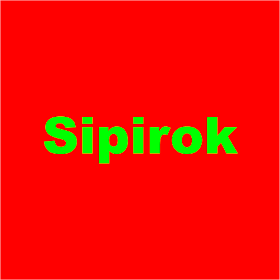



No comments:
Post a Comment